Notă: Dorim să vă oferim cel mai recent conținut de ajutor, cât mai rapid posibil, în limba dvs. Această pagină a fost tradusă automatizat și poate conține erori gramaticale sau inexactități. Scopul nostru este ca acest conținut să vă fie util. Vă rugăm să ne spuneți dacă informațiile v-au fost utile, în partea de jos a acestei pagini. Aici se află articolul în limba engleză , ca să îl puteți consulta cu ușurință.
Dacă sunteți conectat la Internet, aveți posibilitatea să treceți în mod online pentru a căuta Ajutor actualizat, șabloane, instruire și alte tipuri de conținut online suplimentar.
Ce intenționați?
Alegeți între conținut offline sau online în fereastra Ajutor
Puteți alege ce versiune de subiecte de ajutor pentru Microsoft Office care doriți să vedeți-cele instalat pe computer ca parte din Microsoft Office (offline) sau subiecte disponibile în Microsoft Office.com. Pentru a alege între offline și online subiecte:
-
În fereastra principală a programului Microsoft Office, deschideți Ajutorul.
Rapidă de la tastatură pentru a deschide ajutorul, apăsați F1.
Deschiderea Ajutorului (utilizând mouse-ul)
-
Faceți clic pe Ajutor butonul

-
În meniul de Stare conexiune , situată în colțul din dreapta jos al ferestrei Ajutor, faceţi clic pe Afișare conținut din Office.com sau Afișare conținut numai de pe acest computer.
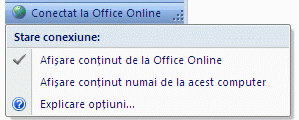
Acum, de fiecare dată când deschideți o fereastră de Ajutor dintr-un program Microsoft Office, fereastra Ajutor va afișa conținut de la sursa aleasă.
Cum decid între cele două opțiuni?
În majoritatea cazurilor, cea mai bună opțiune pentru a alege este Afișare conținut din Office.com. Cu toate acestea, unele situații în care decideți să alegeți Afișare conținut numai de pe acest computer se numără:
-
Vă aflați într-o locație unde nu este posibilă conectarea la Internet, de exemplu, într-un avion.
-
Vă aflați într-o locație unde nu doriți să vă conectați la Internet, de exemplu, când utilizați un computer la care ar trebui să plătiți pentru acces la Internet.
-
Vă preocupă confidențialitatea conexiunii la Internet.
De ce fereastra Ajutor este offline chiar dacă am ales să fiu online?
În anumite situații, fereastra Ajutor poate afișa conținut offline chiar dacă ați ales să afișați conținut online. Acest lucru se poate întâmpla în următoarele situații:
-
Sunteți deconectat de la Internet.
-
Microsoft Office.com server nu este disponibilă.
De fiecare dată când fereastra Ajutor nu reușește să regăsească un conținut online, ea afișează un mesaj de avertisment. Apoi, aveți posibilitatea să vedeți conținut offline până ce se rezolvă problema sau până când vă conectați la Internet.
De ce nu vedeți opțiunea de Afișare conținut din Office.com ?
Administratorul de sistem să dezactivați capacitatea de a ferestrei Ajutor pentru a intra pe Internet. Dacă se întâmplă acest lucru, opțiunea Afișare conținut din Office.com nu este afișată. Pentru mai multe informații, contactați administratorul de sistem.
Începutul paginii
Navigarea temporară sau căutarea de conținut offline sau online în fereastra Ajutor
Utilizați meniul de Stare conexiune în colțul dreapta sus al ferestrei Ajutor pentru a alege sursa de conținut pentru fereastra ajutor. De exemplu, dacă doriți, de obicei pe computer pentru a regăsi conținut doar de pe hard disk, alegeți Afișare conținut numai de pe acest computer. Pot exista unele situații în care doriți să căutați sau răsfoiți temporar pentru conținut online. Pentru a face acest lucru, modificați opțiunea de Căutare lista 
De exemplu, în situația următoare căutați unele subiecte de Ajutor despre Microsoft Word:
-
În fereastra principală Word, apăsați F1 pentru a căuta un subiect de Ajutor. Meniul Stare conexiune este setat la Afișare conținut numai de la acest computer (Offline) deoarece doriți să utilizați subiectele de Ajutor instalate pe hard disk în loc să vă conectați la Internet.
-
Nu găsiți subiectul pe care le căutați, astfel încât să schimba Căutare lista

-
După ce navigați și căutați în Ajutorul online, găsiți subiectul căutat. După ce terminați de citit subiectul, închideți fereastra Ajutor.
-
Mai târziu, când doriți să găsiți alt subiect de ajutor, apăsați F1. În meniul Stare conexiune apare Offline.
Începutul paginii
Obțineți conținutul online de la Office.com
În timp ce fereastra ajutor are mai multe avantaje, conținut este, de asemenea, disponibil de la site-ul Web Microsoft Office.com . Găsiți linkuri către mai multe informații despre Office.com în secțiunea Consultați și .
Unele dintre aceste articole sunt aceleași subiecte puteți vizualiza în fereastra ajutor. Printre avantajele utilizării Office.com se numără următoarele:
-
Pe site-ul Web, puteți alege să căutați în conținutul pentru toate programele Microsoft Office, nu doar conținutul pentru un singur program. De exemplu, dacă sunt căutați informații despre crearea unei organigrame, puteți căuta Office.com pentru a afla ce programe au această caracteristică și cum să-l utilizați.
-
Aveți posibilitatea să marcați ca favorit un link pentru a-l consulta sau pentru a-l da altcuiva. De exemplu, dacă găsiți un subiect util de Ajutor, aveți posibilitatea să copiați adresa subiectului și să o lipiți într-un mesaj de poștă electronică, apoi să trimiteți mesajul unui coleg.
Pentru mai multe informații despre găsirea și utilizarea conținutului online, vizitați Office.com.
Începutul paginii










